5 maneres de solucionar cap error de so a Minecraft (09.15.25)
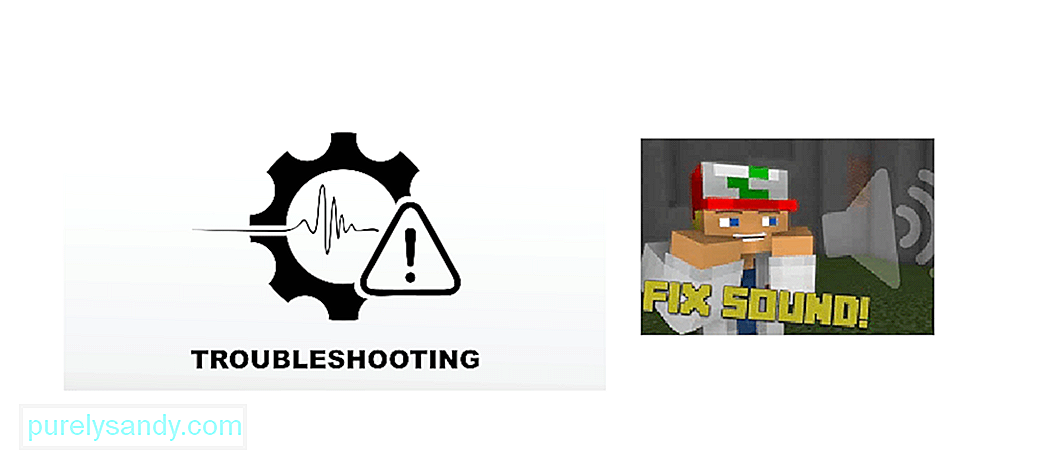 Minecraft sense so
Minecraft sense so Alguns usuaris estan afectats per problemes amb el seu àudio al joc, cosa que provoca una molesta experiència de joc sense so. Si teniu el mateix problema, podeu seguir aquesta guia per fer funcionar l’àudio i tornar al món de Minecraft sense preocupacions.
Maneres de solucionar cap error de so a MinecraftPodeu utilitzar un nombre de solucions per resoldre el vostre problema, com ara:
Lliçons populars de Minecraft
- Actualitzeu el joc
- Comproveu si Minecraft està silenciat
- Comproveu la configuració de Minecraft Audio
- Actualitzeu els controladors d’àudio
- Torneu a instal·lar el joc
1. Actualitzeu el joc
Si teniu problemes d'àudio durant un joc, proveu de prémer F3 + S al teclat per actualitzar-lo. Si això no funciona, proveu de prémer F3 + T, ja que aquestes dues dreceres ajuden a recarregar textures, sons i altres continguts de joc. Després de carregar completament la pantalla, comproveu si l'àudio està fixat i, si no, aneu al mètode següent.
2. Comproveu si el joc s'ha silenciat accidentalment
Si de sobte no obteniu cap so, hauríeu de comprovar si no heu silenciat el vostre PC o el joc en si de manera accidental. Reprodueix qualsevol fitxer d'àudio per assegurar-te que el puguis sentir i que el teu PC no estigui silenciat. A continuació, feu clic amb el botó dret a la icona de volum i obriu Volume Mixer per assegurar-vos que l'àudio del joc no estigui silenciat específicament. Reinicieu el joc i comproveu si funcionava.
3. Comproveu la configuració d'àudio de Minecraft
Si algun dels mètodes anteriors no funcionava, inicieu Minecraft i cerqueu Configuració d'àudio a les opcions.
- per a Minecraft (edició Java), heu de aneu a Opció & gt; Música i sons.
: per a Minecraft (edició de Microsoft), heu d’anar a Configuració & gt; Àudio.
Assegureu-vos que tots els paràmetres d’àudio estiguin configurats al màxim juntament amb el Volum principal i, a continuació, feu clic a Fet per desar. Reinicieu el joc una vegada més i comproveu si això soluciona el vostre problema.
4. Actualitzeu els controladors d’àudio
Sovint, els problemes de so dels jocs es poden atribuir a controladors obsolets dels dispositius d’àudio. Podeu continuar actualitzant el controlador per intentar solucionar el so del joc.
- Premeu Win + R per obrir la finestra Executa i escriviu “devmgmt.msc” i, a continuació, premeu OK per obrir el < fort> Gestor de dispositius
- Obriu la secció Entrades i sortides d’àudio i feu clic amb el botó dret al vostre dispositiu d’àudio i seleccioneu Actualitza el controlador
- Seleccioneu Cerqueu automàticament el programari de controlador actualitzat i seguiu el procés d’instal·lació
Un cop finalitzat, reinicieu l’ordinador i inicieu el joc per veure si el problema d'àudio s'ha solucionat.
5. Torneu a instal·lar Minecraft
Si la resta no aconsegueix solucionar el problema, haureu de tornar a instal·lar el joc. Per fer-ho, haureu de desinstal·lar Minecraft del vostre ordinador.
- Primer, obriu el Tauler de control
- Cerqueu Programes i, a continuació, feu clic a Desinstal·la un programa
- Feu clic amb el botó dret a Minecraft de la llista i seleccioneu Desinstal·la.
- Seguiu les instruccions a la pantalla per eliminar efectivament el joc i tots els seus fitxers del vostre sistema.
Un cop finalitzat, torneu a descarregar el joc del lloc web o de la botiga de Microsoft i instal·leu-lo. Això garantirà que tots els fitxers estiguin configurats correctament i que ja no tingueu cap problema amb el so al joc.
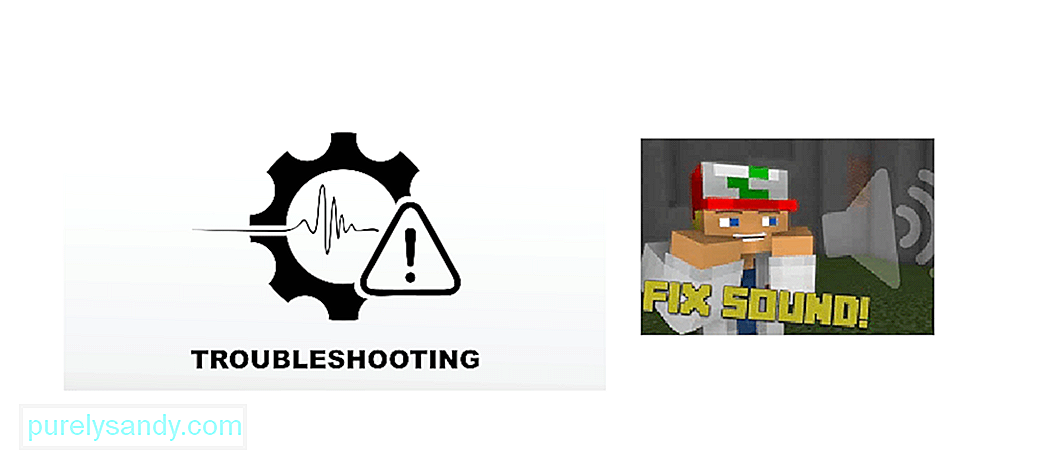
Vídeo de YouTube: 5 maneres de solucionar cap error de so a Minecraft
09, 2025

